了解如何使任何文件夾在 Windows 11 和 10 中顯示為其自己的驅動器。本指南向您展示如何將文件夾映射或裝載到驅動器號。
大多數人不知道這一點,但您可以映射計算機上的任何文件夾,使其在文件資源管理器中顯示為驅動器。完成此操作後,您還可以將 Windows 配置為在啟動時自動將該文件夾安裝為驅動器。這使您可以像對待任何其他驅動器(例如 C 驅動器、D 驅動器等)一樣對待文件夾。例如,您可以將深度嵌套的網絡文件夾裝載到驅動器盤符上以便快速訪問,將 Dropbox 或 OneDrive 等雲文件夾裝載為專用驅動器,或者映射最喜愛的本地文件夾以使其在文件資源管理器中立即可用。
所以,言歸正傳,讓我向您展示在 Windows 11 和 Windows 10 中將文件夾裝載為驅動器的步驟。讓我們開始吧。
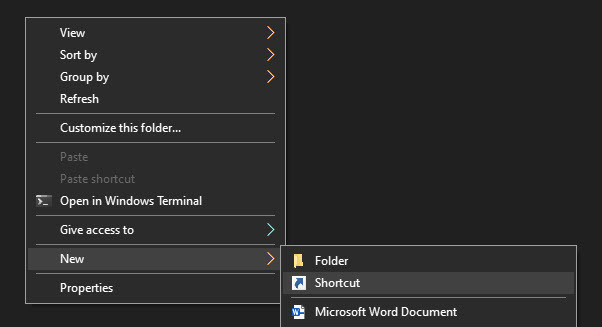
開始之前
即使將文件夾映射到驅動器盤符後,您仍然可以直接通過其原始路徑或導航到原始文件夾來訪問原始文件夾
在 Windows 11 和 10 中將文件夾掛載為驅動器
我們將使用名為 subst 的特殊命令將文件夾映射到驅動器號,並將其掛載為文件資源管理器中的驅動器。操作方法如下。
按“Windows 鍵 + R“快捷方式。輸入“啟動“,然後單擊“確定“。在文件夾中右鍵單擊。選擇“新建“>“快捷方式“。輸入 subst X:”C:\path\to\folder”。 X 是您要分配的驅動器盤符。單擊“下一步“。 在空白字段中輸入您選擇的名稱,然後單擊“完成“。 雙擊我們剛剛創建的快捷方式。 文件夾將作為驅動器安裝在文件資源管理器中。每次重新啟動時,該文件夾都會自動安裝為驅動器。
詳細步驟(包括屏幕截圖)
首先,決定是否希望該文件夾在系統啟動時自動掛載為驅動器。如果需要,請按“Windows 鍵 + R“打開“運行”對話框。接下來,輸入“startup“並單擊“確定”打開啟動文件夾。否則,請按“Windows 鍵 + D”快捷方式轉到桌面。
接下來,右鍵單擊文件夾(或桌面)中的空白區域,選擇“新建“,然後選擇“快捷方式“。
上述操作將打開快捷方式創建嚮導。在其中鍵入以下命令,同時將X替換為您要分配的驅動器盤符,將“C:\path\to\folder”替換為您希望顯示為驅動器的文件夾的實際路徑。單擊“下一步“繼續。
subst X:”C:\path\to\folder”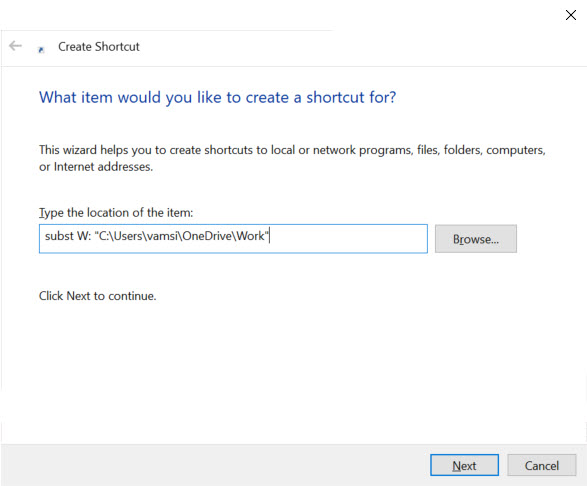
現在,在空白的“名稱”字段中輸入您選擇的名稱,然後單擊“完成“。
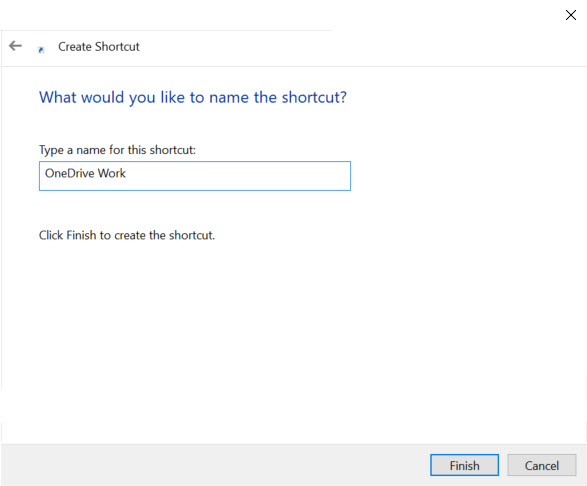
就是這樣。您已創建了一個將文件夾映射到驅動器號的快捷方式。

只需雙擊該快捷方式,然後文件夾將安裝為驅動器,其驅動器號為您在命令中選擇的驅動器號。如果您在啟動文件夾中創建了快捷方式,Windows 會在系統啟動時自動將該文件夾掛載為驅動器。
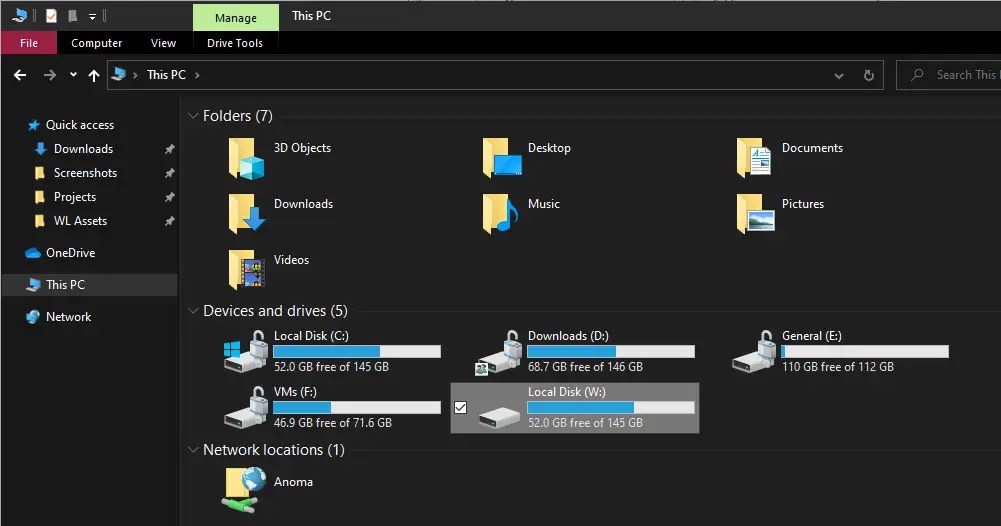
—
僅此而已。配置 Windows 將文件夾顯示為驅動器就是這麼簡單。如果您有任何疑問或需要幫助,請在下面評論。我很樂意提供幫助。


